
Baie gebruikers wil die ontwerp van die bedryfstelsel verander om dit oorspronklikheid gee en bruikbaarheid te verbeter. Die Windows 7 ontwikkelaars bied die vermoë om die voorkoms van sekere items te wysig. Volgende, sal ons jou vertel hoe om nuwe ikone onafhanklik te installeer vir dopgehou, kortpaaie, uitvoerbare lêers en ander voorwerpe.
ikone verandering in Windows 7
Daar is twee metodes van die implementering van die taak. Elkeen van hulle het sy eie kenmerke en sal so doeltreffend as moontlik in verskillende situasies. figuur Let's dit uit in detail met hierdie prosesse.Metode 1: Handleiding installering van nuwe ikone
In die eienskappe van elke gids of, byvoorbeeld, die uitvoerbare lêer, daar is 'n spyskaart met instellings. Daar en die parameter wat nodig is deur ons verantwoordelik is vir die ikoon redigering. Die hele prosedure is soos volg:
- Klik op die gewenste gids of lêer met die regter muis knoppie en kies "Properties".
- Gaan na die of blad "Settings" "Label" en vind die "Change ikoon" knoppie daar.
- Kies 'n geskikte simbool stelsel van die lys, as dit die een wat jou pas.
- In die geval van uitvoerbare (EXE) voorwerpe, soos Google Chrome, kan 'n ander lys van ikone word vertoon, die program ontwikkelaar direk voeg.
- As jy nog nie 'n geskikte opsie, klik op die "Oorsig" en deur die opening leser, vind jou, pre-gered, beeld.
- Kies dit en klik op "Open".
- Voor jy gaan uit, moenie vergeet om die veranderinge te stoor.
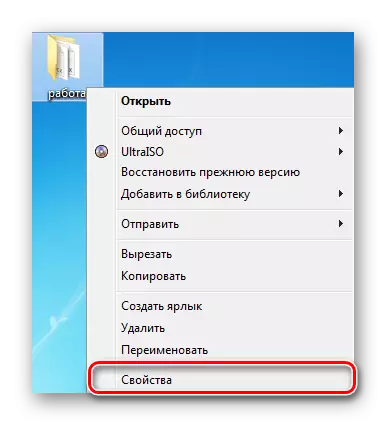
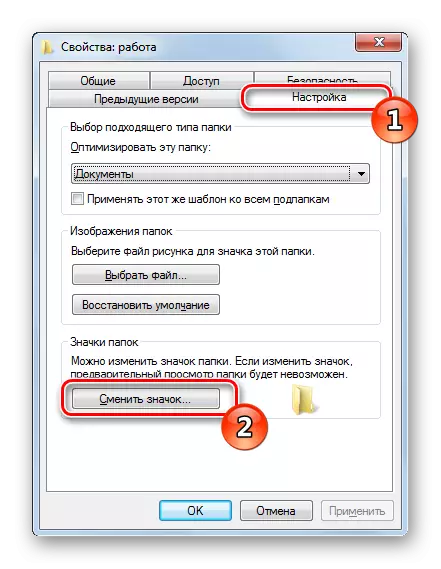

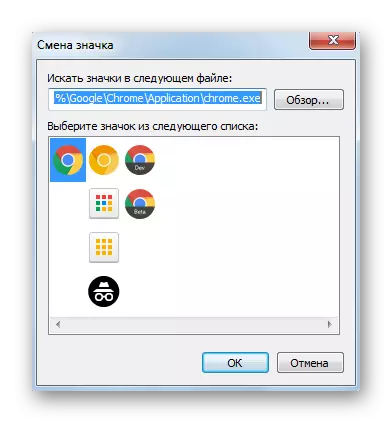
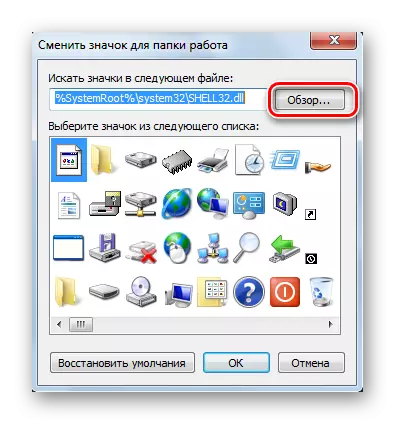


Jy kan beelde te vind op die internet, die meeste van hulle is in 'n vrye toegang. Vir ons doeleindes, sal ICO en PNG formaat aan te pas. Daarbenewens, raai ons vertroud n ander artikel op die skakel hieronder. In dit, sal jy leer hoe om 'n ICO-prentjie met die hand te skep.
Lees meer: Skep 'n ICO ikoon aanlyn
Soos vir die standaard stelle van ikone, is hulle geleë in die drie belangrikste DLL formaat biblioteke. Hulle is by die volgende adresse, waar C die stelsel partisie van die hardeskyf. Die opening van hulle is ook uitgevoer deur die knoppie "Oorsig".
C: \ Windows \ System32 \ Shell32.dll
C: \ Windows \ System32 \ imageres.dll
C: \ Windows \ System32 \ dDores.dll
Metode 2: die stel ikone installering
Oorhandiging gebruikers hand ikone stelle te skep, te ontwikkel vir elke spesiale program wat outomaties installeer dit op 'n rekenaar en vervang standaard. Hierdie besluit sal nuttig wees vir diegene wat wil om die ikone van dieselfde soort te lewer op 'n tyd, die transformasie van die voorkoms van die stelsel wees. Soortgelyke Paks is gekies en afgelaai deur elke gebruiker na goeddunke op die Internet uit die pad toegewy aan die Castomization van Windows.
Sedert enige sodanige derdeparty-nut stelsel lêers verander, moet jy die vlak van beheer te verlaag sodat daar geen konfliksituasies. Jy kan dit doen soos hierdie:
- Open "Start" en gaan na "Control Panel".
- In die lys, vind "Gebruiker rekeninge".
- Klik op die skakel "Die verandering van rekening beheer Instellings".
- Skuif die glyer na die "Stel Nooit" waarde, en klik dan op OK.
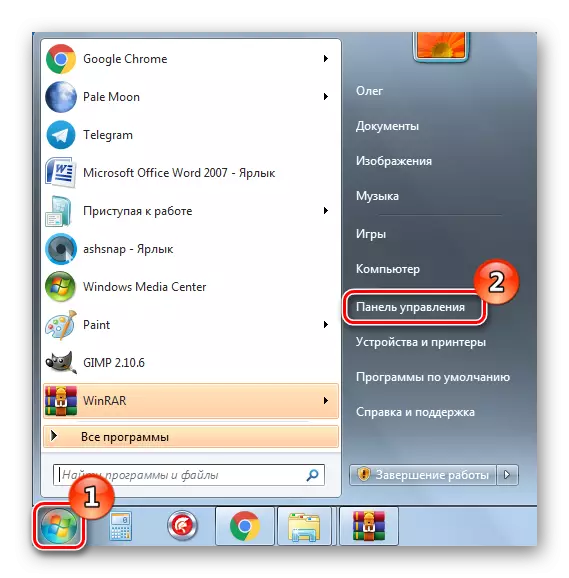

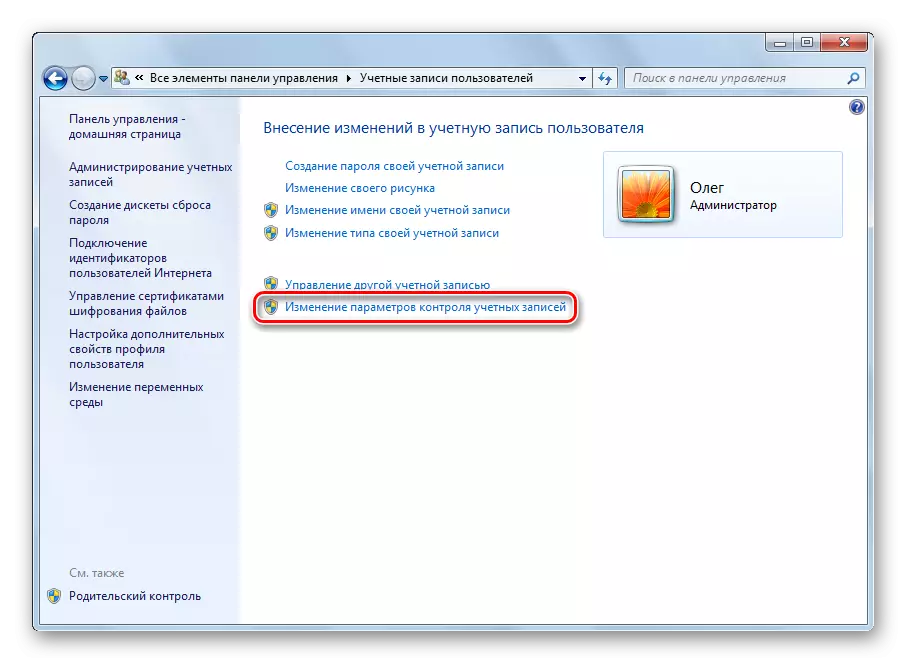
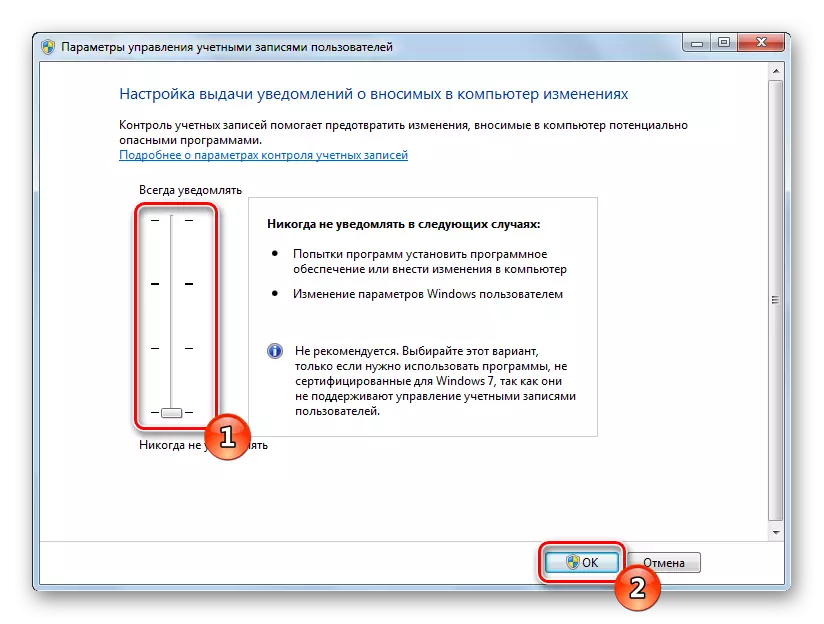
Dit bly net om die rekenaar weer te begin en gaan direk na die installasie van die beeld pakket vir dopgehou en kortpaaie. Eerste laai die argief van enige bewese bron. Maak seker dat jy die afgelaai lêers vir virusse nagaan deur die Virus Total aanlyn diens of die antivirus.
Lees meer: Aanlyn kontrole stelsels, lêers en skakels na virusse
Volgende, is die installasie prosedure uitgevoer:
- Maak die afgelaai data deur middel van enige archiver en beweeg die gids in dit by 'n gerieflike plek op jou rekenaar.

Ons raai u aan om jou ander materiaal vertroud te maak oor die onderwerp die opstel van die voorkoms van die bedryfstelsel. Deur die skakels hier onder sal jy instruksies vir die verandering van die taakbalk, die "Start" knoppies, die grootte van die ikone en die agtergrond van die lessenaar te kry.
Lees meer:
Die verandering van die "taakbalk" in Windows 7
Hoe om die knoppie "Start" verander in Windows 7
Ons verander die grootte van die lessenaar ikone
Hoe om die agtergrond van die "desktop" in Windows te verander 7
Die onderwerp van die aanpassing van die Windows 7-bedryfstelsel is interessant om baie gebruikers. Ons hoop die bogenoemde instruksies gehelp om te gaan met die ontwerp van ikone. As jy vrae het oor hierdie onderwerp het, voel vry om dit te vra in die kommentaar.
